Буває, виникає ситуація, коли бухгалтеру необхідно працювати в 1С на різних комп'ютерах. Наприклад, бухгалтер може працювати то в офісі, то вдома, може обслуговувати кілька компаній і працювати по черзі в офісах цих компаній. При цьому нерідко потрібно перенесення бази 1С з диска ПК на інший комп'ютер. Чи здатний звичайний користувач зробити це самостійно, або потрібно обов'язково запрошувати програміста? Нічого складного в перенесенні бази немає. Якщо користувач буде точно дотримуватися алгоритму, то він цілком впорається з переносом. Однак, потрібно, щоб на іншому комп'ютері теж була встановлена програма 1С (так звана платформа 1С). Тільки тоді перенесену базу можна буде відкрити для роботи.
Перенесення бази 1С: 8 можливий двома способами. Вони підходять для будь-яких змін 1С: 8.2 і 8.3.
1. Відновлення бази 1С: 8 з копії.
Попередньо потрібно зробити копію бази. Для цього увійдіть в базу в режимі «Конфігуратор». Він доступний з стандартного вікна запуску 1С, по кнопці Конфігуратор. Користувач повинен мати права адміністратора або ж повними. Якщо користувач не був створений, вивантаження теж вийде (в цьому випадку повні права надаються автоматично).
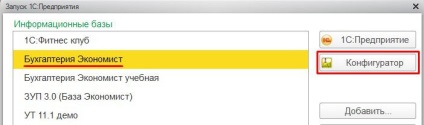
Не бійтеся «випадково» змінити щось в програмі! У типових версіях 1С за замовчуванням відключена можливість зміни конфігурації. Для збереження копії вам потрібно відкрити пункт меню Адміністрування. а в ньому - вивантажити інформаційну базу ....
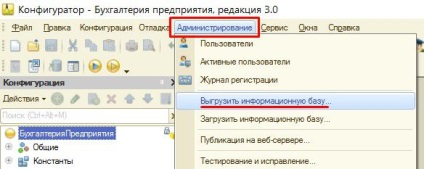
В відобразиться вікні виберіть папку, де буде збережений ваш файл-копія. Файл програма пропонує за замовчуванням: 1Cv8. Ви можете залишити його або ж назвати файл-копію іншим ім'ям, на свій розсуд. Тип файлу встановлений програмою, змінити його не можна. Потім натисніть Зберегти.
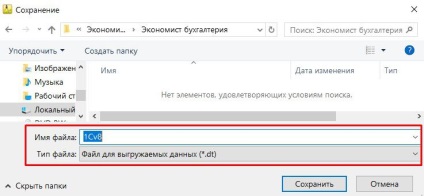
Вивантаження може зайняти якийсь час, а після її закінчення програма повідомить: «Вивантаження інформаційної бази в файл завершена». Тепер можете закрити Конфігуратор.
Копія бази 1С збережена у вигляді файлу в обраному вами місці. Він має особливий тип - «файл для вивантажуються даних 1С» (формат .dt).
Цей файл, як і будь-який звичайний файл, можна копіювати, переносити на «флешці», архівувати, пересилати. Відкривати файл-копію не потрібно, він буде служити лише для відновлення бази. Скопіюйте його на інший комп'ютер, де встановлена 1С.
Пам'ятайте, що в файл вивантажується та інформація, яка є в базі на момент вивантаження. Якщо ви зробили вивантаження, а потім внесли в базу якісь зміни (наприклад, ввели нові документи), то цих документів не буде в файлі-копії.
Тепер виконаємо відновлення бази з файлу-копії 1С. Якщо на новому комп'ютері немає бази, потрібно створити порожню базу, куди і буде завантажена копія. Зробити це нескладно. Запустіть 1С та в формі запуску натисніть Додати. В відобразиться віконці відзначте створення нової інформаційної бази, потім натисніть Далі.
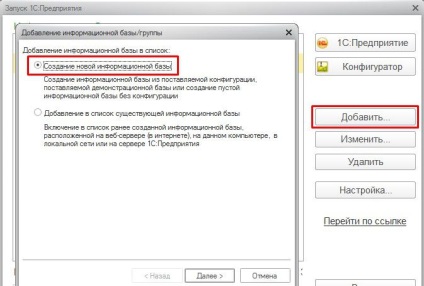
Відзначте «Створення інформаційної бази без конфігурації ...»
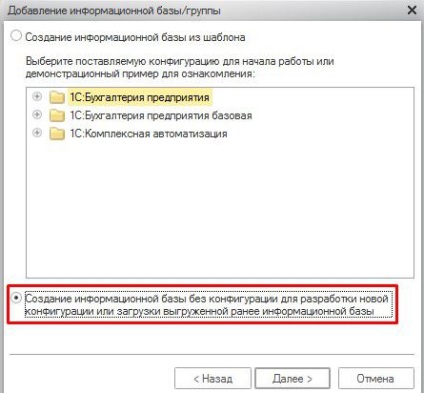
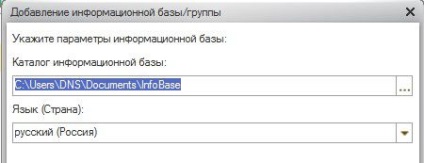
На останньому етапі натисніть Готово. не змінюючи зазначених у вікні параметрів. Новий порожній база буде створена і відобразиться в списку у вікні запуску 1С. Увійдіть в неї в режимі Конфігуратор.
Вам залишилося в цю порожню базу завантажити збережену копію. У Конфігураторі відкрийте меню Адміністрування - Завантажити інформаційну базу.
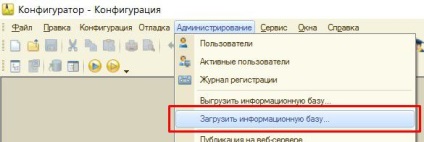
Вкажіть файл-копію, який ви скопіювали на диск ПК, і натисніть Відкрити.
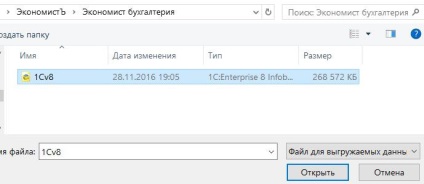
Програма видасть попередження про можливість втрати незбережених даних. При завантаженні в порожню базу ніякої втрати не буде, так як в базі ще немає даних. Натисніть Так. Система завантажить базу з файлу-копії.
Після закінчення завантаження програма повідомить про це, з питанням: «Запустити знову Конфігуратор?» Якщо ви більше не мають наміру працювати в Конфігураторі, дайте відповідь Ні. ВІКНО КОНФІГУРАТОРА закриється.
Перенесення бази завершено. Тепер можна запустити програму і увійти в відновлену базу для роботи як користувач.
Таким способом можна робити завантаження з файлу-копії не тільки в порожню базу, а й в уже існуючу робочу базу з даними (якщо потрібно замінити її на більш нову). Однак, робити це потрібно дуже уважно, оскільки при завантаженні поточна база повністю заміниться базою з файлу, без можливості скасування. Саме тому програма попереджає про можливу втрату даних. Найкраще перед завантаженням файлу-копії в робочу базу попередньо зробити ще й копію цієї робочої бази. Тоді при необхідності можна буде відновити її.
2. Перенесення папки з інформаційною базою.
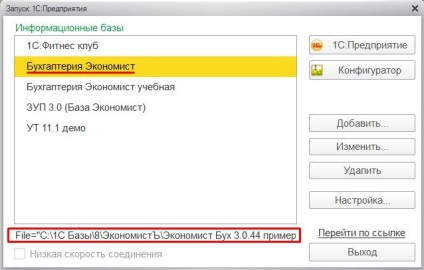
Скопіюйте цю папку на інший комп'ютер. Потім запустіть на ньому 1С. Все, що вам залишилося зробити - «підчепити» нову базу до списку. Для цього натисніть Додати і виберіть тепер уже команду «Додавання в список існуючої бази».
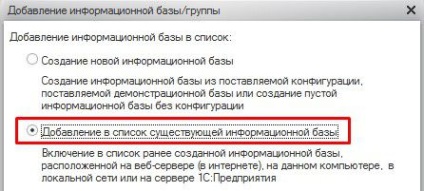
Введіть найменування для нової бази і виберіть папку, в яку ви скопіювали перенесену базу.
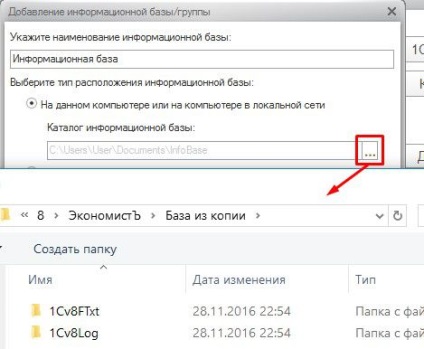
Недолік такого способу в тому, що папка з інформаційною базою займає набагато більше місця на диску, ніж файл-копія.